细说win10启动慢怎么办
- 分类:Win10 教程 回答于: 2020年06月05日 10:00:22
win10系统刚不发的时候很多用户觉得win10很卡,运行速度很慢,这主要是win10优化不好造成的,虽然现在win10已经基本解决了启动慢这样的问题,小编这里还是要讲讲怎么自己解决win10启动慢的方法。
win10系统是微软在2014年发布,随着win10的不断改进,现在越来越多的用户已经使用上win10了,有些用户觉得win10启动慢,其实您完全可以通过以下方法来解决win10启动慢这个问题。
不少刚开始使用win10系统的用户都会觉得win10慢,win10卡,导致win10系统慢和卡顿的原因有很多种,解决win10系统慢的方法也有很多种,首先先来介绍通过系统设置的方法来解决win10慢的操作步骤。
方法一:通过系统配置设置解决
1.按键盘上的win+R组合键打开运行窗口,输入msconfig进入系统配置界面。
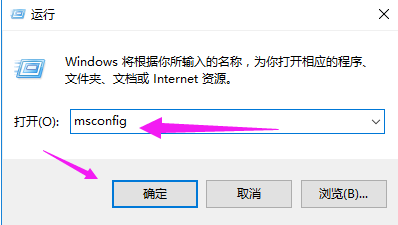
win10电脑图解1
2.在打开的系统配置界面中切换到引导选择,然后点击高级选项按钮,进入下一步。
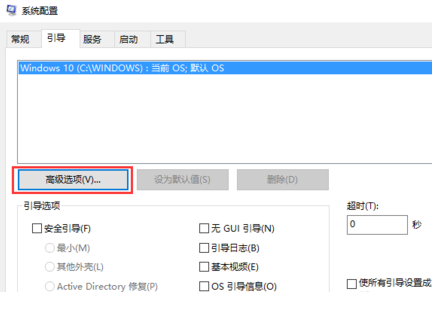
win10慢电脑图解2
3.勾选处理器个数选项,然后选择您的最大值,小编这里是2,然后应用确定即可。
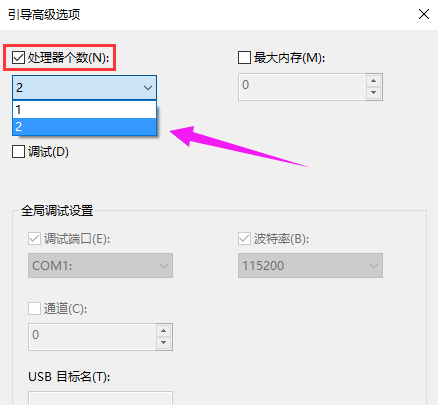
启动速度慢电脑图解3
方法二:通过组策略设置解决。
1.打开运行窗口,输入“gpedit.msc”并回车打开组策略编辑器。
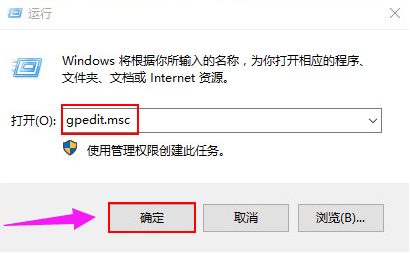
win10电脑图解4
2.在打开的组策略编辑器界面中依次点击“计算机配置-管理模板-系统-关机”,进入下一步。
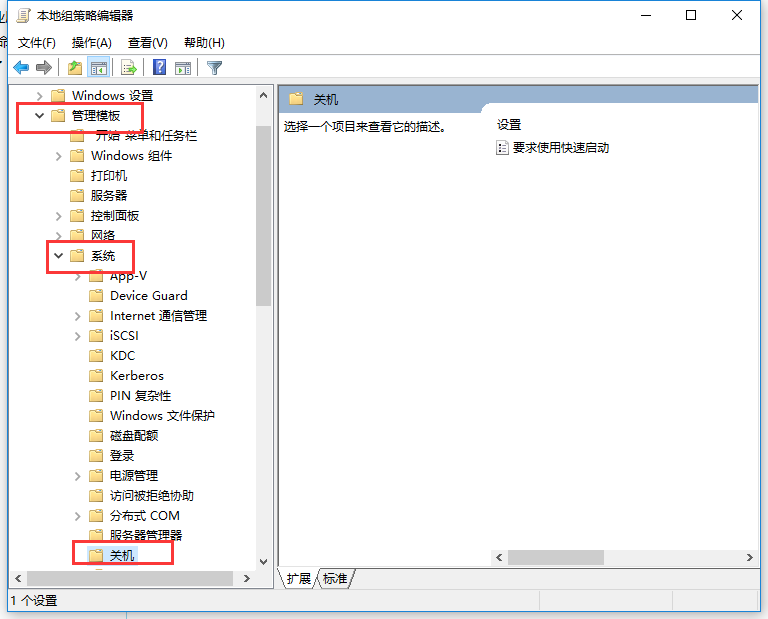
启动速度慢电脑图解5
3.双击打开界面右侧的“要求使用快速启动”选项,进入下一步。
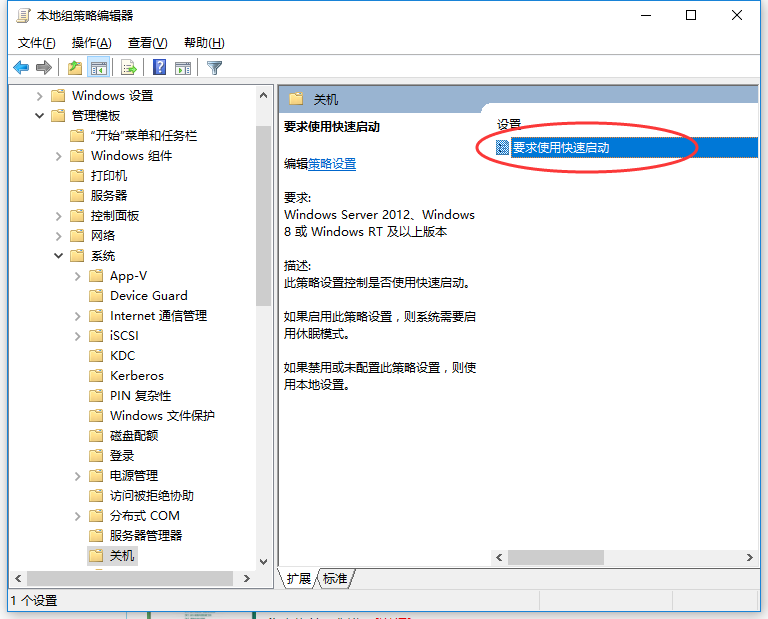
win10慢电脑图解6
4.在出现的设置界面中,点击“已启用”,然后再“确定”按钮即可。
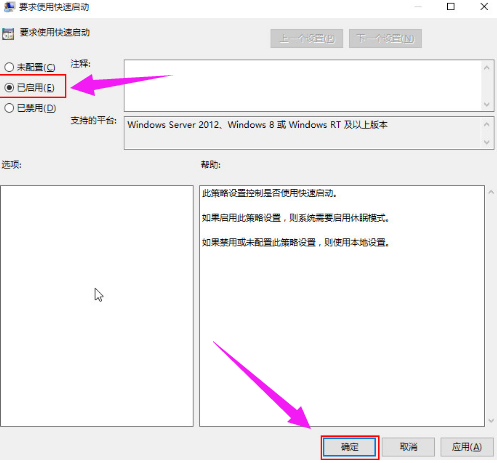
win10电脑图解7
以上两种方法都可以解决win10启动慢的问题,希望对您有帮助。
 有用
26
有用
26


 小白系统
小白系统


 1000
1000 1000
1000 1000
1000 1000
1000 1000
1000 1000
1000 1000
1000 1000
1000 1000
1000 1000
1000猜您喜欢
- 电脑如何重装系统win102022/09/19
- 显卡,小编教你电脑显卡驱动怎么卸载..2018/04/04
- win10系统bios设置u盘启动怎么操作..2020/04/03
- win10关闭自动更新如何操作2023/04/28
- 苹果双系统设置默认启动为win10的方法..2022/03/08
- 超级简单快速的重装系统win10图文教程..2021/02/08
相关推荐
- 重装电脑系统怎么装win10系统..2022/09/07
- 小白怎么安装win10游戏版的教程..2022/03/19
- 三星重装系统win10如何操作2023/01/15
- win10开机密码设置步骤2022/10/10
- 激活工具win10推荐2022/12/01
- 小编教你appdata可以删除吗2019/04/30

















